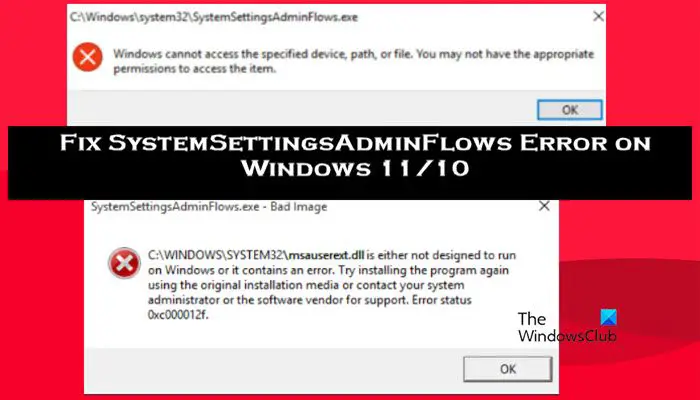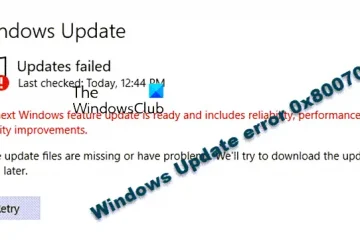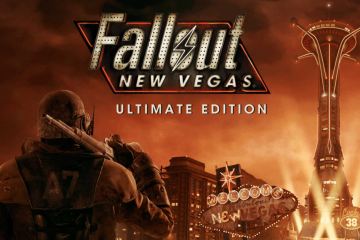SystemSettingsAdminFlows dikaitkan dengan keistimewaan pentadbiran. Ia ialah fail boleh laku yang terdapat pada setiap komputer Windows secara lalai. Jadi apabila pengguna cuba membuka fail dengan keistimewaan pentadbiran, mesej ralat boleh muncul. Dalam siaran ini, kami akan menangani isu ini dan melihat perkara yang perlu dilakukan jika ralat SystemSettingsAdminFlows muncul pada komputer Windows anda.
SystemSettingsAdminFlows.exe – Imej Buruk
CAWINDOWS \SYSTEM32\msauserextdilis sama ada tidak direka untuk dijalankan pada Windows atau ia mengandungi ralat. Cuba pasang program sekali lagi menggunakan media pemasangan asal atau hubungi pentadbir sistem anda atau vendor perisian untuk mendapatkan sokongan, Status ralat 0xc000012f.
ATAU
C:\Windows\system32\SystemSettingsAdminFlows.exe
Windows tidak boleh mengakses peranti, laluan atau fail yang ditentukan. Anda mungkin tidak mempunyai kebenaran yang sesuai untuk mengakses item tersebut.
Apakah itu SystemSettingsAdminFlows.exe?
SystemSettingsAdminFlows.exe ialah fail yang bertanggungjawab untuk memberikan keistimewaan pentadbiran kepada pengguna. Apabila kami melancarkan fail atau program dengan keistimewaan pentadbiran, fail ini digunakan. Walau bagaimanapun, kerana ia berfungsi di latar belakang, seseorang biasanya tidak menyedari kewujudannya apatah lagi berfungsi.
Betulkan Ralat SystemSettingsAdminFlows pada Windows 11/10
SystemSettingAdminFlows menunjukkan ralat apabila dasar kawalan akaun pengguna dalam Editor Dasar Kumpulan salah konfigurasi. Walau bagaimanapun, seseorang juga mungkin melihat mesej ralat jika beberapa fail sistem hilang atau rosak atau OS mempunyai beberapa pepijat. Kami mengesyorkan anda melaksanakan daripada penyelesaian pertama dan kemudian bergerak ke bawah.
Konfigurasikan PolisiKemas Kini Sistem Pengendalian anda Jalankan SFC dan DISMRrepair Windows menggunakan Installation MediaReinstall aplikasi yang rosak
Biarlah kami membincangkannya secara terperinci.
1] Konfigurasikan Dasar
Terdapat dasar yang dipanggil Kawalan Akaun Pengguna: Mod Kelulusan Pentadbiran untuk Dibina-dalam Akaun Pentadbir dalam Editor Dasar Kumpulan Tempatan yang terdapat pada komputer anda yang perlu dikonfigurasikan untuk menyelesaikan isu tersebut. Kami perlu menghidupkan dasar dan kami akan bersedia untuk pergi. Ikut langkah yang diberikan di bawah untuk melakukan perkara yang sama.
Buka Editor Dasar Kumpulan Tempatan dari Menu Mula. Pergi ke Dasar Tempatan > Pilihan Keselamatan. Cari Kawalan Akaun Pengguna: Mod Kelulusan Pentadbir untuk Pentadbir Terbina dalam Akaun.Klik dua kali pada dasar, tukarnya kepada Didayakan dan klik pada Ok.
Selepas membuat perubahan, mulakan semula komputer anda dan kemudian semak sama ada isu itu telah diselesaikan.
2] Kemas kini sistem pengendalian anda
Seseorang mungkin mendapat mesej ralat disebabkan oleh sejenis pepijat dalam versi Windows sedia ada. Keanehan yang sama dialami oleh pengguna yang menjalankan Build 10061. Itulah sebabnya kami mengesyorkan menjalankan binaan terbaharu, untuk itu, semak kemas kini.
Jika anda Windows 11 pengguna, pergi ke Tetapan > Kemas Kini Windows > Semak kemas kini. Windows 10 pengguna harus pergi ke Tetapan > Kemas Kini & Keselamatan > Semak kemas kini.
Selepas mengemas kini sistem, but semula dan semak sama ada isu itu telah diselesaikan. Mudah-mudahan, ini akan membantu anda.
3] Jalankan SFC dan DISM
Sekiranya, pengemaskinian tidak berfungsi, ada kemungkinan fail sistem anda rosak. Untuk menghapuskan rasuah ini, kami akan menjalankan beberapa alatan menggunakan Command Prompt. Untuk itu, buka Prompt Perintah sebagai pentadbir (jika anda tidak dapat melancarkan cmd dalam mod tinggi, langkau penyelesaian ini dan beralih ke yang seterusnya). Sekarang, laksanakan arahan berikut.
sfc/scannow
Jika Pemeriksa Fail Sistem gagal melakukan kerja, laksanakan perintah DISM berikut untuk mengimbas dan membaiki imej sistem.
Dism/Online/Cleanup-Image/ScanHealthDism/Online/Cleanup-Image/ScanHealthDism /Online/Cleanup-Image/RestoreHealth
Arahan DISM akan mengambil sedikit masa, tetapi pastikan untuk melaksanakan setiap arahan secara berasingan. Akhir sekali, semak sama ada isu itu telah diselesaikan.
4] Baiki Windows menggunakan Media Pemasangan
Jika tiada apa yang berjaya, anda boleh dengan jelas mengatakan bahawa sistem anda rosak di luar titik pembaikan. Oleh itu, kami perlu menggunakan salinan baharu sistem pengendalian untuk membaiki pemasangan semasa anda. Jadi, teruskan dan baiki Windows menggunakan media pemasangan dan selesaikan isu tersebut.
Baca: Proses sistem (ntoskrnl.exe) Penggunaan Cakera Tinggi atau CPU pada Windows.
5] Pasang semula aplikasi yang rosak
Jika terdapat aplikasi tertentu yang apabila dilancarkan memberi anda ralat SystemSettingsAdminFlows, pasang semula aplikasi itu. Pemasangan semula akan berfungsi sekiranya beberapa fail yang diperlukan tidak dipasang semasa proses pemasangan awal. Jadi, teruskan dan nyahpasang program. Sekarang, muat turun salinan baharu dan pasangkannya.
Kami berharap anda akan dapat menyelesaikan isu tersebut menggunakan penyelesaian yang dinyatakan dalam artikel ini.
Baca Juga: SystemSettings.exe Ralat sistem dalam Windows.